아시다시피 대부분의 컴퓨터 또는PC 및 Mac 노트북은 사전 정의 된 키 레이아웃과 언어 레이아웃이있는 표준 키보드를 사용합니다. 예를 들어 많은 사용자의 경우 운영 체제 또는 장비 자체를 변경할 때 버튼의 새로운 위치에 익숙해지기가 매우 어렵습니다. 이 경우 사용자가 익숙한 레이아웃과 일치하도록 키보드의 키를 다시 할당 할 수 있습니다. 그러나 대부분의 경우 이것은 텍스트를 입력 할 때 사용자가 문자를 보지 않고 소위 터치 타이핑을 사용하는 상황에만 적용됩니다.
키보드에서 키를 다시 매핑해야하는 이유는 무엇입니까?
그러나 문제는 위의 상황에만 국한되지 않습니다. 종종 컴퓨터 나 랩톱에서 일부 키가 고장난 경우를 찾을 수 있습니다.

형식의 표준 장비의 경우PS / 2 키보드의 경우 새 키보드를 구입하면 문제가 아주 간단하게 해결됩니다. 그러나 랩톱에서 고장이 발생하면 어떻게 될까요? 랩톱에서 키보드를 교체하는 것은 값싼 즐거움이 아닙니다. 여기서 대안으로 거의 사용하지 않는 버튼을 버리고 키보드의 키를 간단히 재 할당 할 수 있습니다. 그러나 언어 및 레이아웃 전환에 해당하는 조합을 변경해야 할 때 훨씬 더 원시적 인 상황이 발생할 수 있습니다.
바로 가기 키를 변경하는 방법 : Windows 도구
먼저 가장 간단한 옵션을 고려해 보겠습니다.언어 레이아웃과 관련이 있습니다. 기본적으로 모든 최신 Windows 시스템은 Shift와 함께 왼쪽 Alt 키를 사용하여 언어를 변경합니다. 그러나 많은 사용자가 Ctrl / Shift 조합을 사용하여 언어와 레이아웃을 변경하는 것이 더 편리하다는 점을 선호합니다.
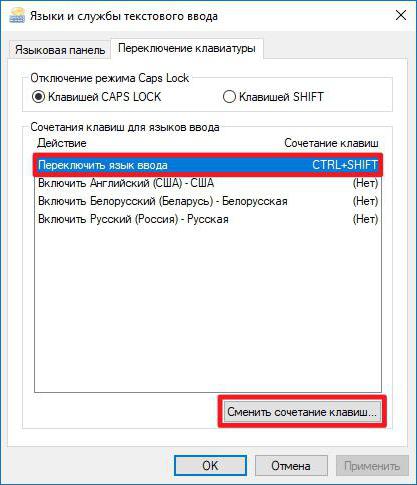
스위치를 변경하려면 다음을 사용해야합니다.언어 (Windows 10) 또는 언어 및 지역 표준 (예 : Windows 7) 섹션을 선택하는 표준 "제어판". 다음으로 추가 매개 변수로 이동하여 새 창에서 해당 버튼을 눌러 언어 패널의 키보드 단축키를 변경하도록 선택하면 목록에서 Ctrl / Shift 조합이 간단히 표시됩니다.
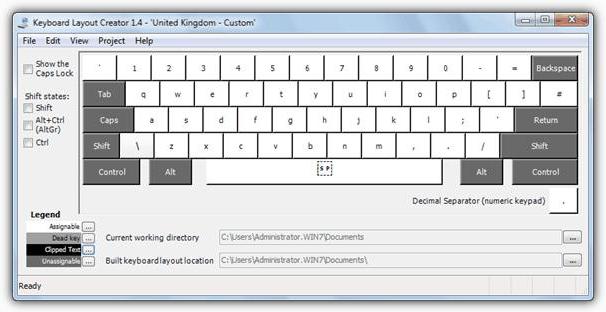
기본적으로 의미에서 키를 다시 매핑하십시오.Microsoft에서 직접 다운로드 할 수있는 작은 키보드 및 마우스 프로그램 인 MS Keyboard Layout Creator를 사용하여 문자 또는 동작을 변경할 수 있습니다. 응용 프로그램을 시작한 후 모든 작업 목록을 선택하는 것으로 충분하며 필요한 경우 키가 완전히 비활성화 될 때까지 각 개별 단추에 대해 변경합니다. 여기에서 Shift, Alt 등과 같은 작동 키의 용도를 변경할 수도 있습니다.
시스템 레지스트리를 통한 재 할당
키보드의 키를 다시 할당하고타사 유틸리티를 사용하지 않고 시스템 레지스트리의 설정 및 매개 변수를 사용하는 더 복잡한 방법이며 편집기는 실행 콘솔을 통해 regedit 명령에 의해 호출됩니다.
여기에서 디렉토리를 통해 HKLM 분기에 필요합니다.SOFTWARE는 KeyboardLayout 디렉토리를 찾습니다. 여기에서 한 키에서 다른 키로 재 할당하기위한 버튼 코드를 나타내는 문자열 매개 변수를 만들어야합니다. 이 프로세스는 시간이 많이 걸리므로 재 할당, 비활성화 코드 및 문자 입력 순서를 알지 못하면 이러한 작업을 수행하는 것이 상당히 문제가되기 때문에 대부분의 사용자에게는 유용하지 않습니다. 이 기술은 레지스트리에서도 수행 할 수 있다는 일반적인 이해를 위해 제공되는 것입니다.
가장 인기있는 타사 앱
그러나 키보드의 사용자가 Shift라고 가정합니다.또는 다른 키가 작동하지 않습니다. 이러한 목적으로 설계된 특수 응용 프로그램을 사용하여 재 할당하는 것이 훨씬 쉽습니다.
이 유형의 많은 프로그램 중에서 특히 인기가 있으며 다음과 같이 필요한 작업을 수행하는 단순성으로 구별됩니다.
- MapKeyboard;
- SharpKeys;
- MKey.
MapKeyboard
이 프로그램을 사용하면 키보드의 키를 빠르고 쉽게 다시 매핑 할 수 있습니다. 유틸리티를 시작하면 화면 키보드가 나타납니다.

Caps Lock 버튼을 다시 할당하고 싶다고 가정 해 보겠습니다.또는 Shift. (가상) 키보드에서 필요한 버튼을 누르고 Remap selected key line을 통해 다른 키의 새 기호 또는 작업을 선택한 다음 Save Layout 버튼을 눌러 설정을 저장합니다. 모든 작업이 완료되면 시스템을 재부팅해야합니다.
SharpKeys
또 다른 간단한 프로그램이 있습니다.절차는 이전 경우와 거의 동일합니다. 먼저 (추가) 키가 추가 된 다음 목록에서 새 문자 또는 작업을 선택 (완전히 종료-키 끄기) 한 후 레지스트리에 쓰기 버튼을 눌러 변경 사항을 저장 한 다음 다시 전체 시스템 재시작이 수행됩니다.
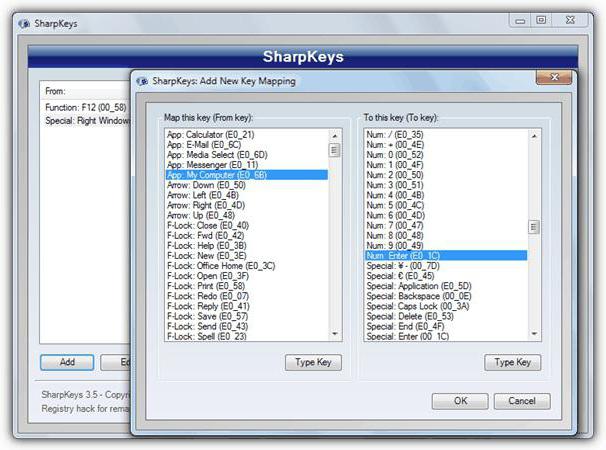
이것의 유일하고 가장 중요한 문제는유틸리티는 Fn 키로는 작동하지 않으며 키릴 문자의 재 할당은 영어 레이아웃의 해당 문자를 사용하여 수행해야한다는 것입니다.
MKey
마지막으로, 버튼을 다시 매핑하고 표준 조합을 변경하거나 자신 만의 조합을 설정할 수있는 작은 응용 프로그램 (이번에는 러시아어)이 하나 더 있습니다.

평소처럼 원래 키가 먼저 추가되고그런 다음 누르는 에뮬레이션 라인이 사용되며 목록에서 다른 키의 문자 또는 동작이 선택되고 플로피 디스크 이미지가있는 버튼을 눌러 변경 사항이 저장됩니다. 그건 그렇고,이 프로그램은 키를 재 할당 할 수있을뿐만 아니라 소프트웨어 플레이어와 함께 다양한 종류의 조작기, 게임 패드 또는 액션을 설정할 때도 사용할 수 있다는 점에서 이전의 두 가지 프로그램과 비교됩니다.
결론
이것이 다시 매핑 작업입니다.원칙적으로 상황에 따라 시스템 고유의 도구를 사용할 수도 있습니다. 문자 그대로 OS 매개 변수에 처음 포함 된 표준 조합 만 재 할당 할 수 있습니다. 타사 유틸리티를 사용하지 않는 경우 시스템 레지스트리를 처리해야하지만 이는 매우 어렵습니다. 따라서 필요한 모든 작업을 신속하게 수행해야하는 문제가 발생하면 위에서 설명한 응용 프로그램을 선호하는 것이 좋습니다. 그리고이 점에서 MKey 프로그램 (Media Key의 약자)은 모든면에서 더 편리해 보이지만 시스템 트레이에 계속 "멈 춥니 다". 그러나 리소스 소비는 최소화되므로 컴퓨터 또는 랩톱의 성능에 영향을 미치지 않습니다.












